Los grabadores de pantalla nos hacen la vida más fácil y llevadera. Es viable para profesores, estudiantes, empleados, empresarios, clientes y empresarios. El artículo presenta la grabadora de pantalla ZD Soft junto con sus funciones clave. Además, el procedimiento para instalar y usar la grabadora de pantalla ZD Soft se revisará en este artículo.
En este artículo
01 Funciones clave de ZD Soft Screen Recorder02 ¿Cómo descargar e instalar ZD Soft Screen Recorder?03 Tutorial para usar ZD Soft Screen Recorder en WindowsParte 1:Funciones clave de ZD Soft Screen Recorder
Revisar las funciones clave siempre parece una buena idea antes de elegir el grabador de pantalla definitivo para su uso personal y profesional. Por esta misma razón, tomaríamos el software ZD Soft Recorder bajo la cuenta y estudiaríamos sus funciones principales en detalle. Entonces, ¡comencemos!
Grabación de imágenes de juegos de PC
La mayoría de los gráficos de juegos son una delicia para ver. A los fanáticos de los juegos les encantaría registrar sus habilidades de juego con gráficos en YouTube. Es cuando la grabadora ZD Soft viene al rescate brindando resultados de buena calidad.
Grabación de vídeo y audio
La grabadora de pantalla ZD Soft permite la grabación desde múltiples ventanas específicas. Significa que el usuario es libre de grabar la pantalla y también desde la cámara web. Aparte de eso, la grabación de audio se puede realizar a través de un complemento de micrófono.
Proceso de edición de vídeo
La grabadora de pantalla ZD Soft ha hecho que el proceso de edición de video sea impecable y sin esfuerzo. El usuario puede editar la pantalla en vivo y la grabación de video a través de una amplia gama de herramientas de edición. Incluye sincronización de audio y ajustes de clips, etc.
Un software versátil al rescate
Si tiene que comunicar la guía paso a paso a alguien, la grabación de pantalla es la mejor idea. Usar una grabadora ZD Soft es el camino hacia ello. El software le da al usuario efectos de mouse para dibujar marcas y anotar las operaciones en curso. Además, el micrófono se puede utilizar para narrar lo que estás haciendo en un momento determinado.
Además, las partes innecesarias del video se pueden eliminar sin complicaciones. El usuario puede compartir o exportar la salida de video a un conjunto diverso de plataformas.
Funcionalidad de captura de pantalla con Livestream
Si bien la grabación de pantalla es uno de los puntos fuertes de esta aplicación, tomar capturas de pantalla en tiempo real hace que el proceso sea más productivo. Además, la transmisión en vivo es otra característica funcional de la grabadora de pantalla ZD Soft. Principalmente utilizado por los creadores de contenido, uno puede transmitir en vivo a través de su pantalla y mostrar múltiples operaciones.
Funciones de automatización
La grabadora de pantalla ZD Soft presenta opciones bien organizadas como controles que ayudan a los usuarios a navegar de una herramienta a otra. Las funciones de automatización incluyen detener e iniciar con múltiples marcas y herramientas de anotación.
Descarga de videos en línea
Otra característica viable asociada con esta herramienta gira en torno al acceso a los videos en línea sin conexión. Hay videos en línea que nos parecen lo suficientemente importantes como para descargarlos en el dispositivo o sistema. Para hacerlo, necesitamos un software de descarga. Pero prácticamente no hay necesidad de descargar otro software para tener acceso a un video.
El grabador de pantalla ZD Soft le permite grabar el video sin esfuerzo y sin sufrir ninguna complicación. El proceso es fácil y viable si tiene un problema de almacenamiento.
Parte 2:¿Cómo descargar e instalar ZD Soft Screen Recorder?
La descarga e instalación de software siempre se siente como un proceso complicado, especialmente cuando eres un principiante. Sin embargo, estamos a su disposición. Antes de saber cómo se debe usar la grabadora de pantalla ZD Soft, centrémonos en la descarga de la grabadora de pantalla ZD Soft.
Se deben asegurar múltiples requisitos en el sistema antes de instalar la aplicación. El incumplimiento de estos requisitos no sería muy viable para el usuario. Los requisitos a nivel del suelo son los siguientes:
-
CPU:CPU Intel/AMD de 1,5 GHz o más rápida de varios núcleos.
-
Software:Windows Media Player, VLC Player o PotPlayer
-
Sistema operativo:Microsoft Windows XP/Vista/7/8/8.1/10
-
HDD:20 MB de espacio en HDD para la instalación del software.
-
RAM:1 GB o más de RAM disponible en el sistema.
-
Gráficos:NVIDIA/ATI/AMD/tarjeta gráfica Intel/chip.
Los pasos para la descarga gratuita de ZD Soft screen recorder son los siguientes:
Paso 1:lanzamiento del sitio web oficial
Para comenzar el procedimiento, inicie el sitio web oficial de la grabadora de pantalla ZD Soft e instale el archivo.
Paso 2:Descargar el archivo
El archivo puede ser un archivo de instalación o un archivo ZIP. El archivo ZIP también se conoce como archivos portátiles que se pueden exportar a otros sistemas para realizar el proceso de instalación.
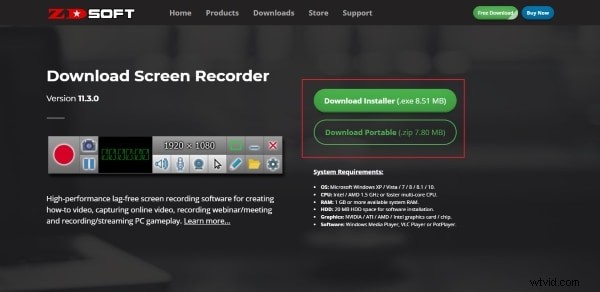
Paso 3:Proceso de instalación
Ahora, haga doble clic en el archivo .exe para instalar el software.
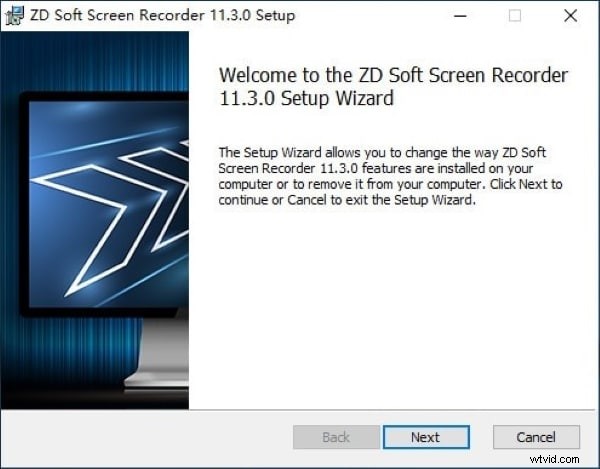
Parte 3:Tutorial para usar ZD Soft Screen Recorder en Windows
La grabadora ZD Soft viene con un amplio conjunto de características. Existe una gran posibilidad de que los principiantes se confundan con su funcionalidad. Por la misma razón, la sección refleja un tutorial para usar la grabadora de pantalla ZD Soft en Windows. Siga la guía paso a paso cuidadosamente para evitar futuras complicaciones.
Paso 1:Iniciar el software
El primer paso es fácil. Haga doble clic en el software de Windows para abrirlo. En la ventana que aparece, elige tu opción de grabación. Aparece la ventana flotante con todos los controles de la grabación de pantalla.
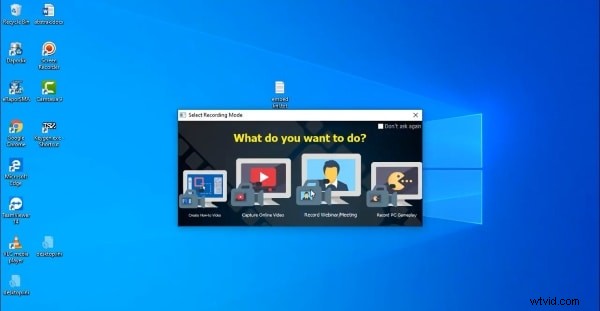
Paso 2:Cambiar la configuración relevante
Elija la relación de aspecto y toque "Altavoz" para activarlo o desactivarlo. El proceso exacto es para "Captura de micrófono" y "Captura de cámara web". También hay un cursor de mouse que puede elegir si lo necesita en el tutorial. Además, si desea anotar en el video en vivo, active el "Modo de dibujo" en forma de lápiz.
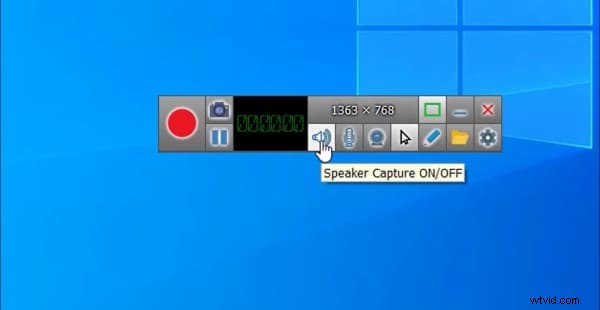
Paso 3:Iniciar la grabación
El “Control” también ofrece una carpeta de Grabaciones donde se guardan todas las grabaciones de video. También hay una caja de herramientas de "Configuración". Ahora, haga clic en el punto rojo en los "Controles" para iniciar la grabación. Habrá una cuenta regresiva hasta que comiencen las grabaciones.
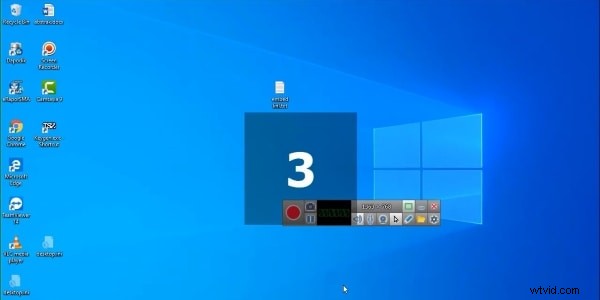
Paso 4:uso de las herramientas de anotación y marcado
El temporizador comienza a mostrar la hora del video. Se espera que el usuario inicie la pantalla que desea grabar. Use la herramienta de anotaciones múltiples para dibujar y borrar en la grabación de video en vivo. Las herramientas de marcado se pueden modificar cambiando el tamaño, el grosor y el color del texto.
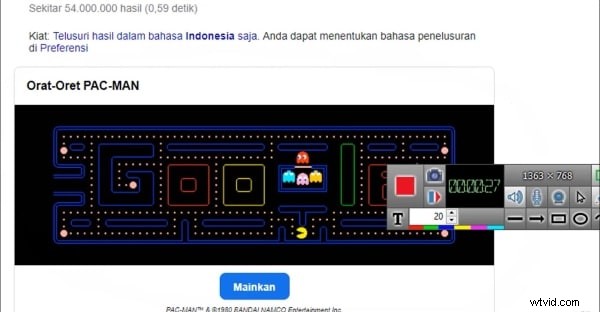
Paso 5:detener la grabación
Detenga la grabación presionando nuevamente el botón rojo. Inicie la "Carpeta de grabación" después y reproduzca el video tan pronto como se abra la carpeta. Continuando, puedes subir el video a YouTube.
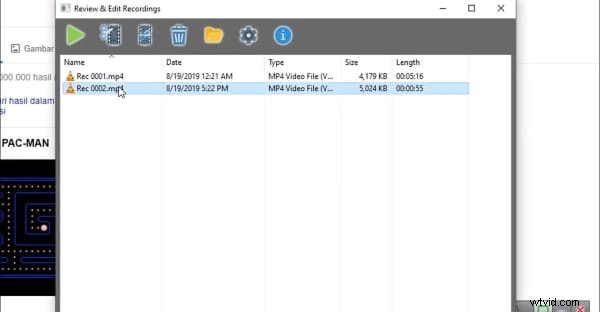
Conclusión
Los grabadores de pantalla son muy famosos en el mercado. El software diferente trae una nueva característica a la mesa. El grabador de pantalla ZD Soft es una de esas herramientas en las que se puede confiar para la grabación progresiva de pantalla y audio.
El artículo cubrió las características críticas de la grabadora ZD Soft, el método para instalarla y su funcionalidad. Se recomienda a los usuarios que prueben el software, ya que no los defraudará.
